LET Fonksiyonu Nedir ve Nasıl Kullanılır?
Excel’deki LET fonksiyonu, formüllerinizde değişkenler tanımlamanıza ve bu değişkenleri formül içerisinde kullanmanıza olanak tanır. Bu sayede aynı ifadeyi birden fazla kez hesaplamak yerine, bir kez hesaplayıp değişkene atayabilirsiniz. LET fonksiyonu, formüllerinizi daha okunaklı, daha verimli ve daha yönetilebilir hale getirir.
Sözdizimi:
LET(ad1; ad_değeri1; hesaplama_veya_ad2; [ad_değeri2; ...)
Argümanlar:
- ad1: İlk değişkenin adı. Bu bir metin olmalıdır ve değişken adı olarak kullanılacaktır.
- ad_değeri1: İlk değişkenin değeri. Bu herhangi bir formül veya değer olabilir.
- hesaplama_veya_ad2: Değişkenlerin kullanılacağı nihai formül veya ifade.
Not: En az bir değişken adı ve değeri tanımlamalısınız. hesaplama argümanı, tanımladığınız değişkenleri kullanarak nihai sonucu döndüren formüldür.
LET Fonksiyonunun Avantajları:
- Performans İyileştirmesi: Aynı hesaplamayı birden fazla kez yapmak yerine, bir kez hesaplayıp değişkene atayarak performansı artırır.
- Okunabilirlik: Formüllerinizi daha kısa ve anlaşılır hale getirir.
- Bakım Kolaylığı: Değişkenler sayesinde formüllerinizi daha kolay yönetebilir ve güncelleyebilirsiniz.
Örnek Tablo ve Kullanım:
Bir satış raporunda, ürünlerin satış fiyatları ve adetlerine göre toplam satış tutarını ve KDV’li satış tutarını hesaplayalım.
| (Ürün Adı) | (Adet) | (Birim Fiyat) | (Toplam Tutar) | (KDV’li Tutar) |
|---|---|---|---|---|
| Ürün A | 10 | 50 | ||
| Ürün B | 5 | 100 | ||
| Ürün C | 8 | 75 | ||
| Ürün D | 12 | 60 | ||
| Ürün E | 7 | 80 |
Amacımız:
- D Sütunu (Toplam Tutar): Adet × Birim Fiyat
- E Sütunu (KDV’li Tutar): Toplam Tutar + (Toplam Tutar × KDV Oranı)
KDV Oranı: %18
Adımlar:
- D2 hücresine, Toplam Tutarı hesaplamak için aşağıdaki formülü girin ve aşağı doğru kopyalayın:
=LET( adet; B2; fiyat; C2; toplam; adet * fiyat; toplam )- E2 hücresine, KDV’li Tutarı hesaplamak için aşağıdaki formülü girin ve aşağı doğru kopyalayın:
=LET( adet; B2; fiyat; C2; toplam; adet * fiyat; kdv_orani; 0.18; kdv_tutari; toplam * kdv_orani; kdvli_toplam; toplam + kdv_tutari; kdvli_toplam )Açıklama:
- adet; B2; değişkeni ile adet ismini B2 hücresindeki değere atıyoruz.
- fiyat; C2; değişkeni ile fiyat ismini C2 hücresindeki değere atıyoruz.
- toplam; adet * fiyat; değişkeni ile toplam ismini adet ve fiyatın çarpımına atıyoruz.
- kdv_orani; 0.18; değişkeni ile kdv_orani ismini %18’e atıyoruz.
- kdv_tutari; toplam * kdv_orani; değişkeni ile kdv_tutari ismini toplam ve kdv_orani çarpımına atıyoruz.
- kdvli_toplam; toplam + kdv_tutari; değişkeni ile kdvli_toplam ismini toplam ve kdv_tutari toplamına atıyoruz.
- Son olarak, kdvli_toplam ifadesini yazarak, hesaplamanın sonucunu döndürüyoruz.
Sonuç Tablosu:
| Ürün Adı | Adet | Birim Fiyat | Toplam Tutar | KDV’li Tutar |
|---|---|---|---|---|
| Ürün A | 10 | 50 | 500 | 590 |
| Ürün B | 5 | 100 | 500 | 590 |
| Ürün C | 8 | 75 | 600 | 708 |
| Ürün D | 12 | 60 | 720 | 849,6 |
| Ürün E | 7 | 80 | 560 | 660,8 |
Formül Detayları:
- D2 Hücresi:
=LET( adet; B2; fiyat; C2; toplam; adet * fiyat; toplam )
Sonuç: toplam değişkeni döndürülür. - E2 Hücresi:
=LET( adet; B2; fiyat; C2; toplam; adet * fiyat; kdv_orani; 0.18; kdv_tutari; toplam * kdv_orani; kdvli_toplam; toplam + kdv_tutari; kdvli_toplam )
Sonuç: kdvli_toplam değişkeni döndürülür.
LET Fonksiyonunun Kullanımına Dair İpuçları:
- Değişken İsimlendirme: Değişken isimleri anlamlı seçilmelidir. Bu, formülün okunabilirliğini artırır.
- Formül İçerisinde Değişken Kullanımı: Tanımladığınız değişkenleri sonraki hesaplamalarda kullanabilirsiniz.
- Performans: LET fonksiyonu, aynı hesaplamaların tekrar tekrar yapılmasını engeller, böylece performansı artırır.
Örnek 2: Karmaşık Formüllerin Basitleştirilmesi
Bir metin içerisinde belirli bir karakterin kaç kez geçtiğini hesaplamak isteyelim.
Metin: “Excel LET fonksiyonu ile formüller daha okunaklı hale gelir.”
Amacımız: Metindeki “e” harfinin kaç kez geçtiğini bulmak.
Adımlar:
- A1 hücresine metni yazın:
Excel LET fonksiyonu ile formüller daha okunaklı hale gelir. - B1 hücresine aşağıdaki formülü girin:
=LET( metin; A1; karakter; "e"; toplam_uzunluk; UZUNLUK(metin); karaktersiz_metin; YERİNEKOY(metin; karakter; ""); yeni_uzunluk; UZUNLUK(karaktersiz_metin); adet; toplam_uzunluk - yeni_uzunluk; adet )Açıklama:
- metin; A1; değişkeni ile metni alıyoruz.
- karakter; “e”; değişkeni ile aradığımız karakteri belirliyoruz.
- toplam_uzunluk; UZUNLUK(metin); metnin toplam uzunluğunu hesaplıyoruz.
- karaktersiz_metin; YERİNEKOY(metin; karakter; “”); metin içerisindeki tüm “e” harflerini kaldırıyoruz.
- yeni_uzunluk; UZUNLUK(karaktersiz_metin); “e” harfleri çıkarılmış metnin uzunluğunu hesaplıyoruz.
- adet; toplam_uzunluk – yeni_uzunluk; “e” harfinin kaç kez geçtiğini buluyoruz.
- Son olarak, adet değişkenini döndürüyoruz.
Sonuç:
- B1 hücresi: 9
Yani, metinde “e” harfi 9 kez geçmektedir.
Notlar:
- LET fonksiyonu, Microsoft 365 ve Excel 2021 sürümlerinde kullanılabilir.
- LET fonksiyonunda değişkenler sırasıyla tanımlanmalı ve kullanılmalıdır.
- En az bir değişken adı, bir değişken değeri ve bir hesaplama argümanı bulunmalıdır.
LET Fonksiyonunun Avantajları:
- Okunabilirlik ve Bakım: Formülleriniz daha anlaşılır hale gelir, bu da formüllerin bakımını kolaylaştırır.
- Performans: Aynı hesaplamaların tekrarını engelleyerek performansı artırır.
- Karmaşık Formüllerin Basitleştirilmesi: Uzun ve karmaşık formülleri daha basit ve anlaşılır hale getirir.
Özet:
LET fonksiyonu, Excel’de formüllerinizde değişkenler tanımlayarak daha etkili ve okunabilir formüller oluşturmanızı sağlar. Değişkenleri kullanarak aynı hesaplamaları tekrar etmek yerine bir kez hesaplayabilir ve formülünüzün performansını artırabilirsiniz. Özellikle karmaşık formüllerde, LET fonksiyonu formüllerinizi daha yönetilebilir hale getirir.
Sonuç:
Excel’de LET fonksiyonu, formüllerinizde değişkenler tanımlamanıza ve bu değişkenleri kullanarak daha verimli ve anlaşılır formüller oluşturmanıza yardımcı olan güçlü bir araçtır. Bu fonksiyon, özellikle karmaşık hesaplamalar ve büyük veri setleri ile çalışırken işinizi kolaylaştırır.
🟢Eğitim talepleri için bizimle buradan iletişime geçebilirsiniz. 👉 https://ecv.microsoft.com/VC3RPPTT4U
🟢News from Microsoft 365 bültenimize abone olabilir. 👉 https://www.linkedin.com/newsletters/7076133011028611072/
🟢Microsoft 365 Copilot Community grubumuza katılabilirsiniz. 👉 https://www.linkedin.com/groups/9559408/
Sevgiler ❤️

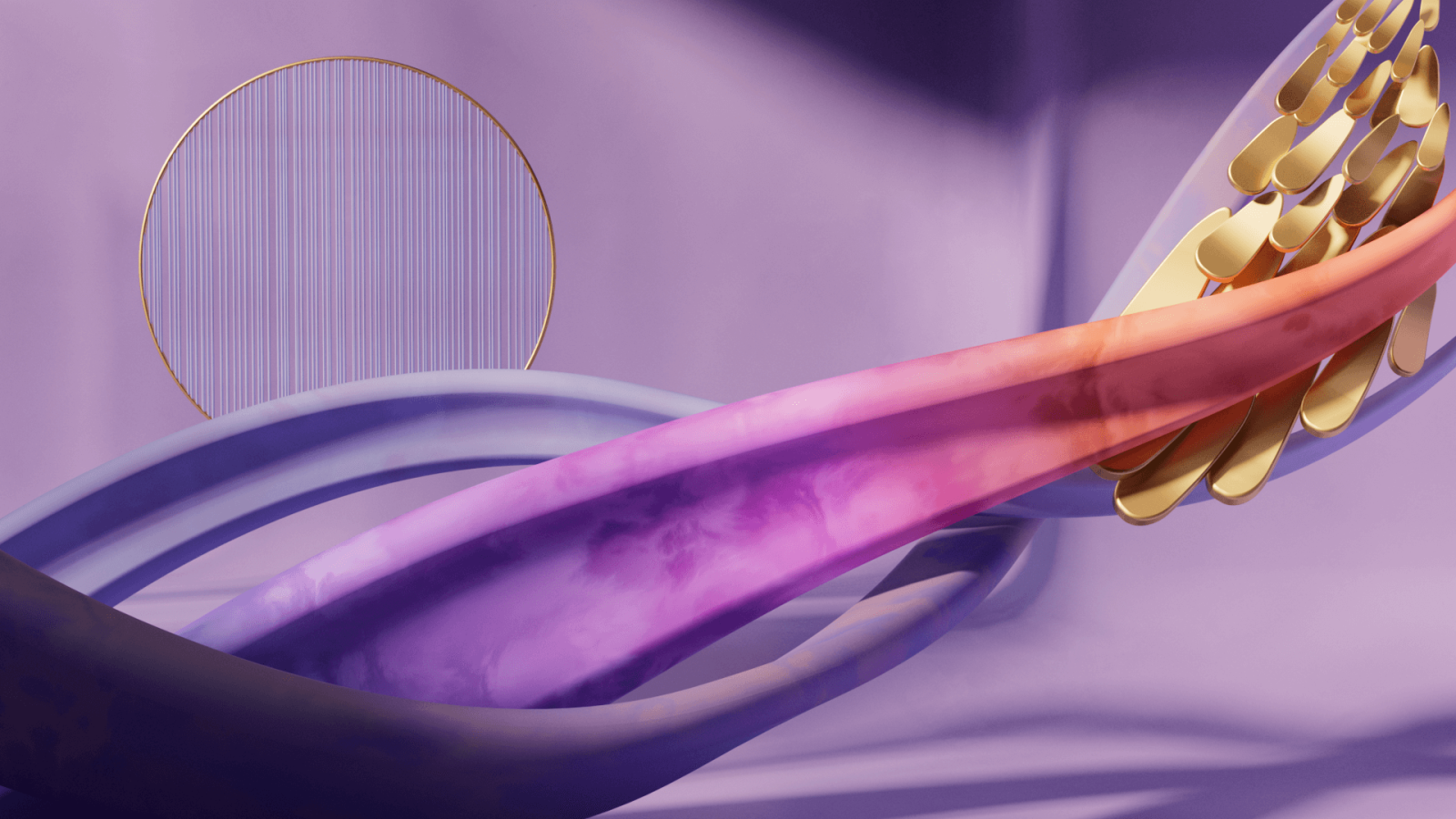

















Bir yorum bırak